Instagramの投稿をFacebookページにシェア投稿する方法
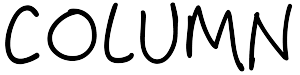
コラム
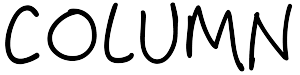
コラム
SNS運用に関わることでよくいただくご質問がございます。
その質問とは、「Instagramに投稿する時、Facebookページにも同時に投稿したいけど、どうすればいい?」という内容です。
Instagramに投稿した時にFacebookの個人ページに共有するのはすぐにできますが、Facebookページに関しては、ちょっとした設定が必要です。
ということで、今回、その設定を解説いたします。
因みにですが、Instagramには個人用アカウントとビジネスアプロフィールという感じで、二種類のアカウント種別があります。
Facebookページにもシェアする時は、ビジネスプロフィールにしなければいけません。
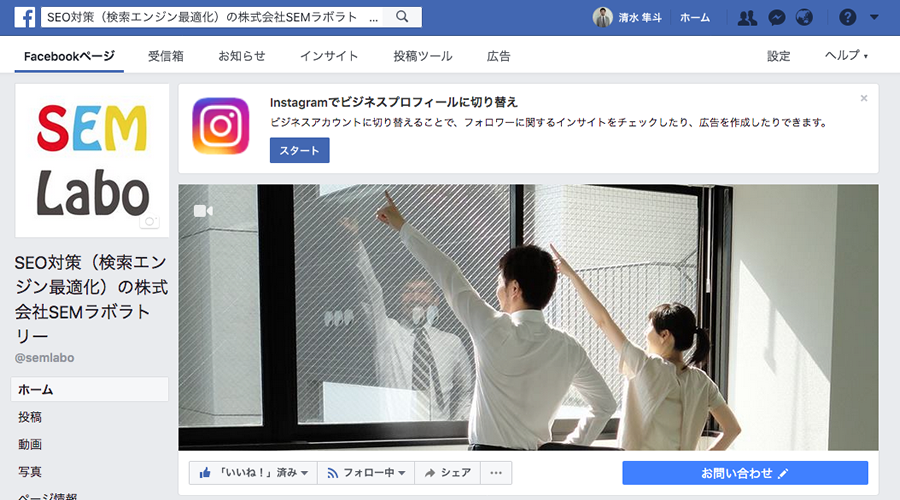
冒頭の通りですが、ここのところ、SNSの運用などのご相談やお問い合わせが多いのですが、その中でも最も多い質問が本件のような設定に関する質問です。
Instagramの運用とFacebookページの両立での運用は、運用担当者様がかなり手練れてないとなかなか難しい模様です。
そういうこともあり、細かい設定に関する質問が多くなるのも分かる・・・というような感じになっていると思われます。
スーパー余談ですが、、、
有名どころのクライアントさんのお名前や代理店さんのお名前を出して、この手の質問をしてくるWEBマーケの企業さんの質問の仕方って、ちょっと気になることが多いです。
WEBマーケやSEMやSEOのスペシャリストのような顔して聞いて来られるのはいいんですが、スペシャリストならば・・・と思ってしまいます。
特に難しくないですし、とりあえず、ご自身で試された方が、何かあった時に対応に影響するんじゃないかなぁ?と、そんなことを感じました。
って、別に愚痴りたいわけではないんですが、この手の設定をチマチマやってて思うんですが、割と細かい設定が出てきたりします。
そして、知らぬ間に別の設定を触っている・・・ということも珍しくありません。
あと、設定方法や仕様、表記も時間が経てば経つほど変わっていってるように思います。
2年も経って何も変わってないということは有りえないというくらいの速さで、色んなことが変わります。
そのため、常に触っていないと把握できないことが多すぎるというところなんですよね。
ですので、できる限り、ご自身で触り続けデフォルトの状態を把握して対応しておくことがベターかなと思います。
若しくは、弊社にお任せいただくか・・・ですね(笑)
あと、このページで表示する画像の枚数は20枚を超えています。
時すでに遅しかもしれませんが・・・すみません(汗)
以下のことが、最低限のルールのような仕様となっています。
まずは、そんな感じかなと思います。
それでは解説を進めていきたいと思いますので、ご覧ください。
まず、InstagramとFacebookのどちらも個人アカウント同士のシェアだと以下の画像のような表記になります。
このInstagramとFacebookのアカウントは清水のアカウントで試してやっています。
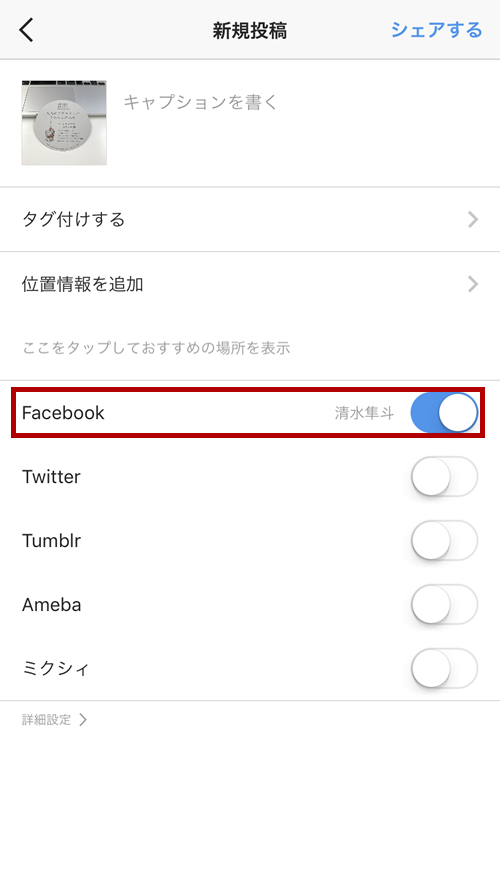
以下の通り、個人アカウントです。
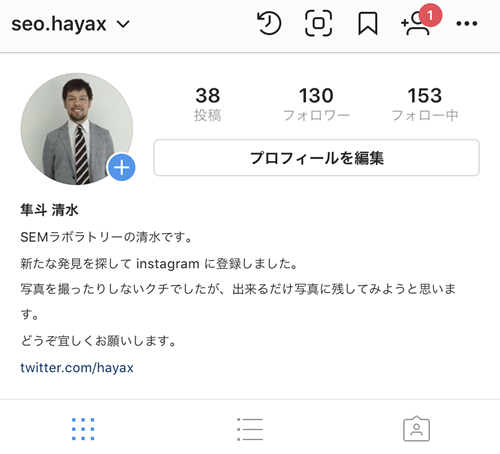
以下の通り、個人アカウントにリンクしています。
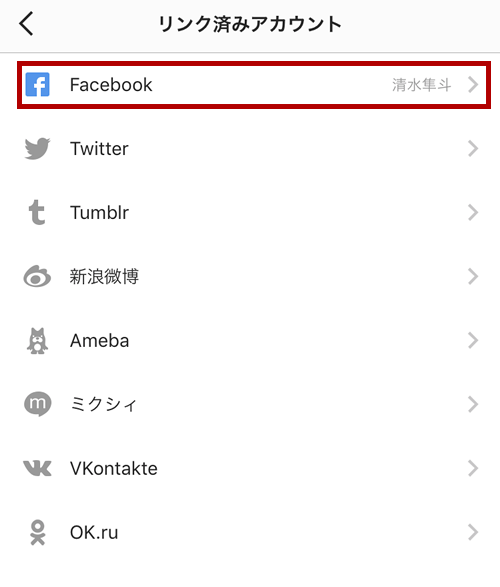
アカウントページの右上にある「・・・」をクリックすると「オプション」ページが開きます。
この「オプション」の中に「ビジネスプロフィールに切り替える」がありますので、そちらをタップしてください。
そうしますと、次に進んできます。
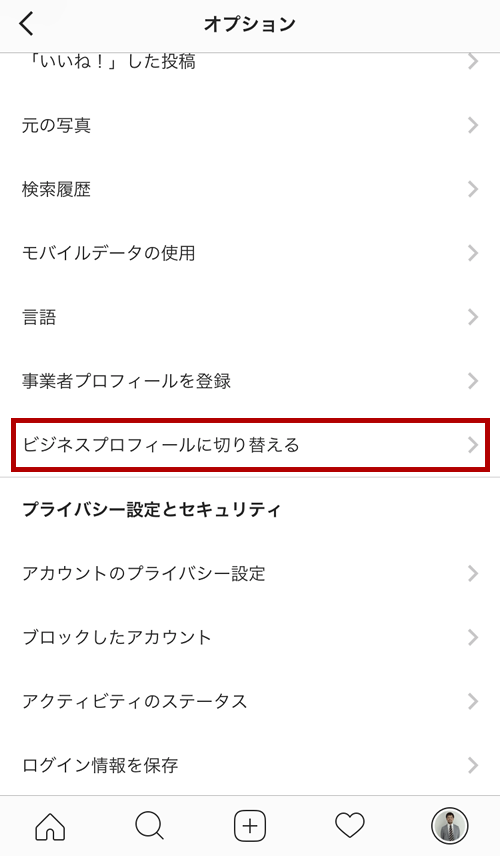
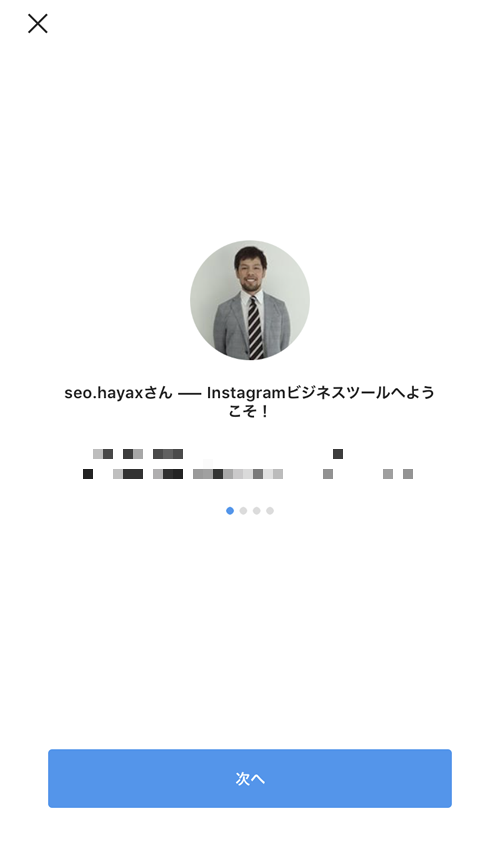
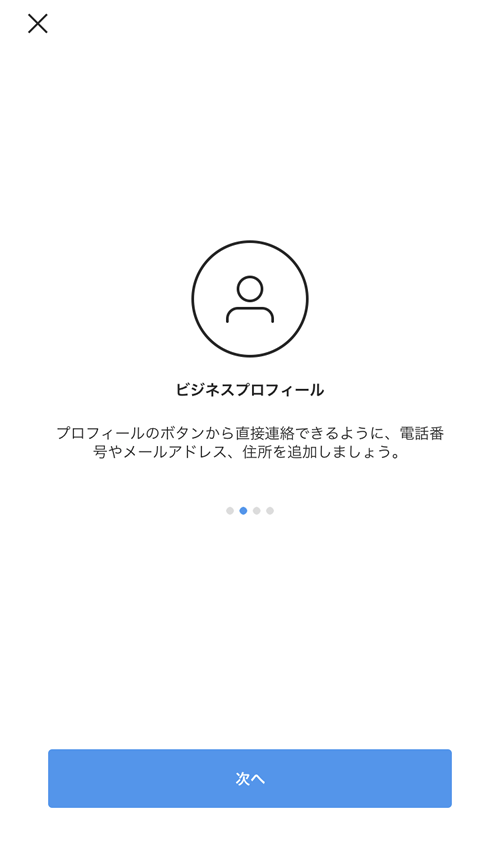
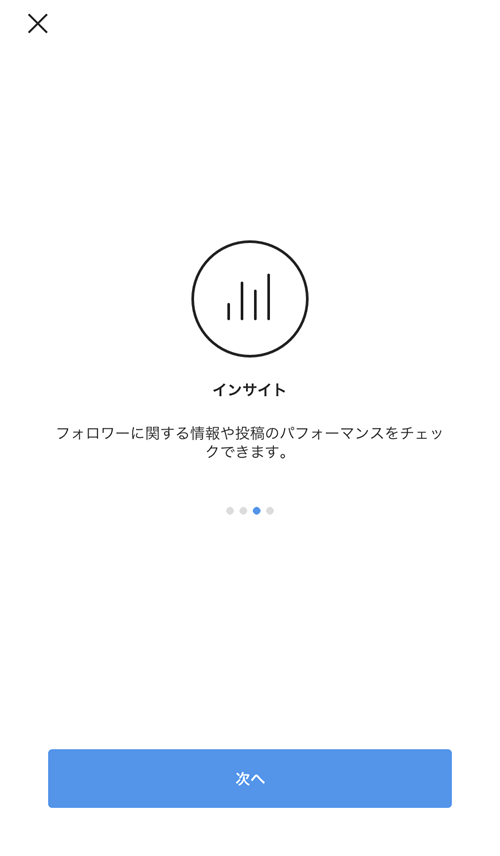
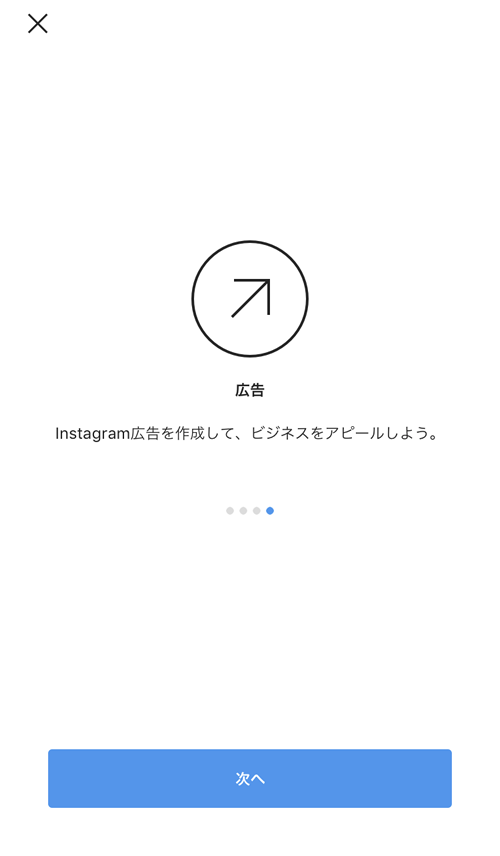
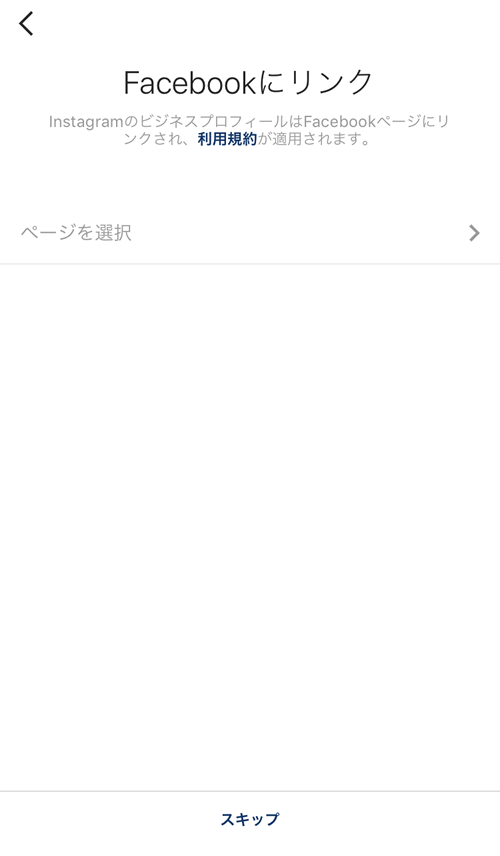
次に進んでいくと、管理しているFacebookページを選択するページが出てきます。
Instagramと共有するページを選んでください。
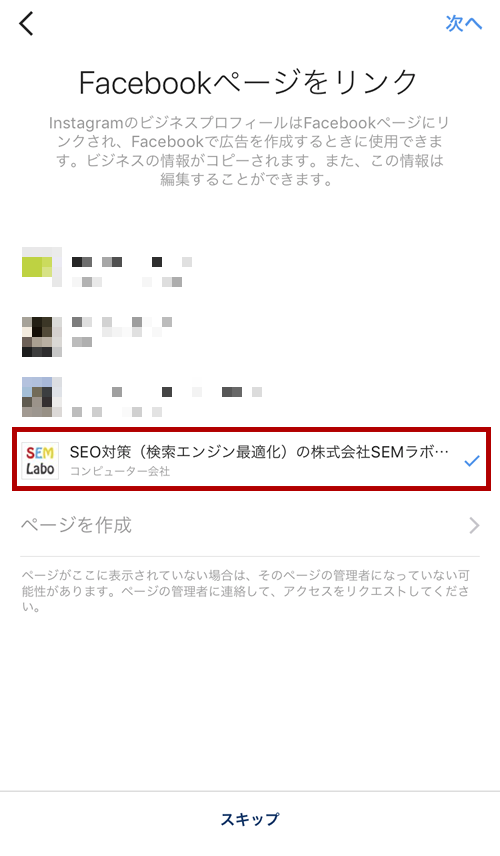
そうしましたら、Instagram側に、ビジネスデータを入力しなければいけなくなります。
適宜、ご入力ください。
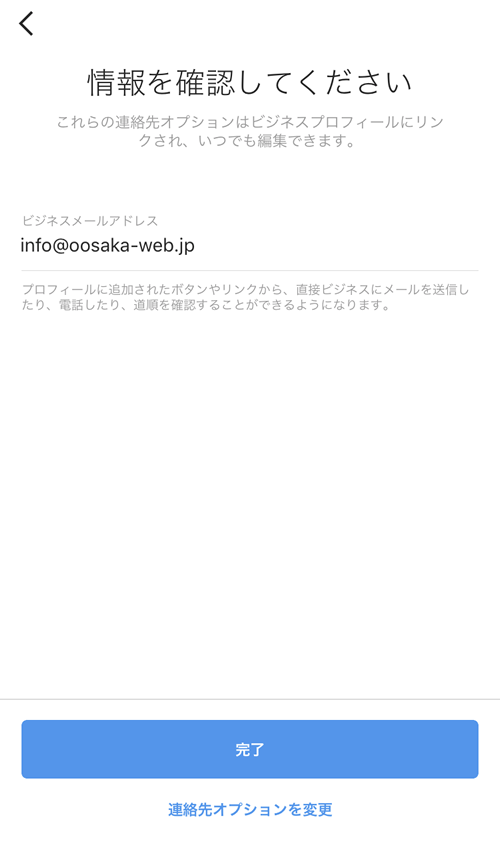
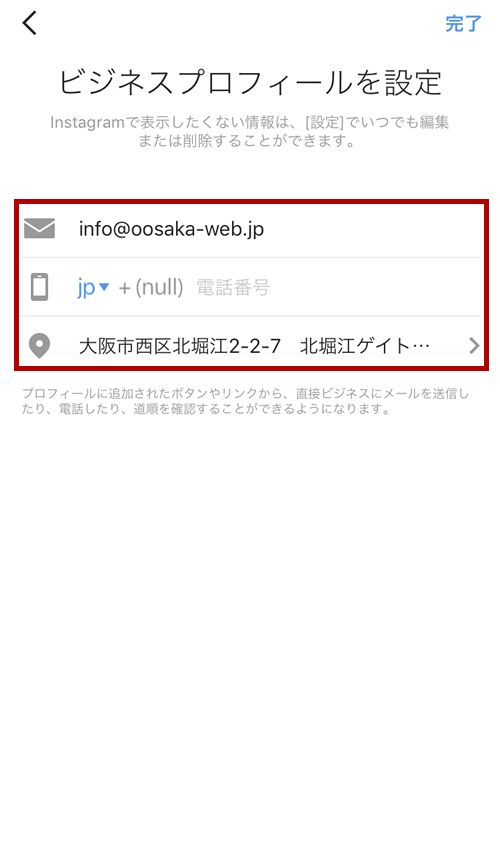
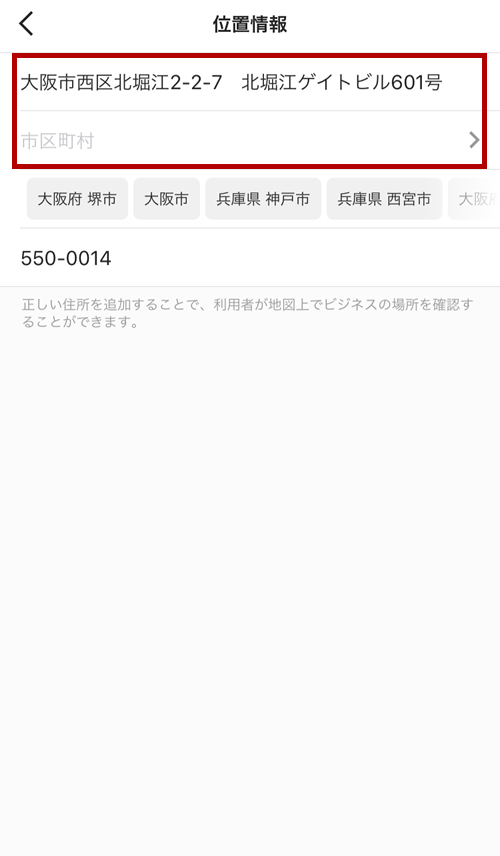
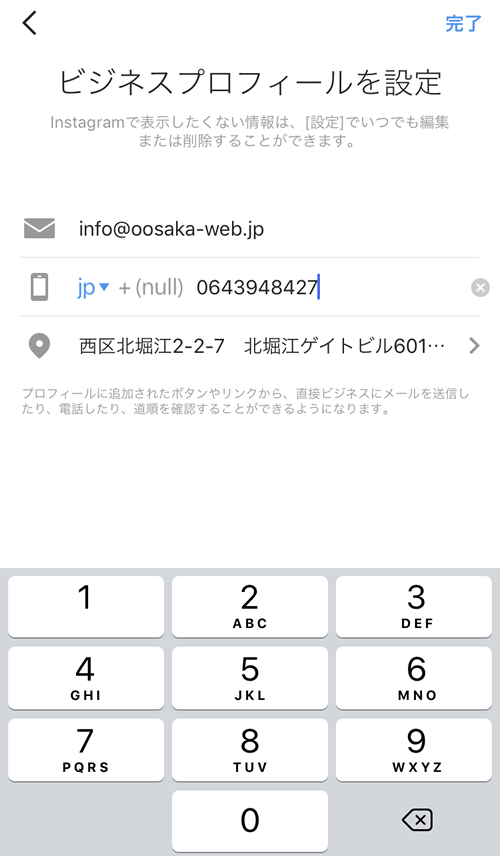
そうこうしているうちに、アカウントとFacebookページの接続が完了いたします。
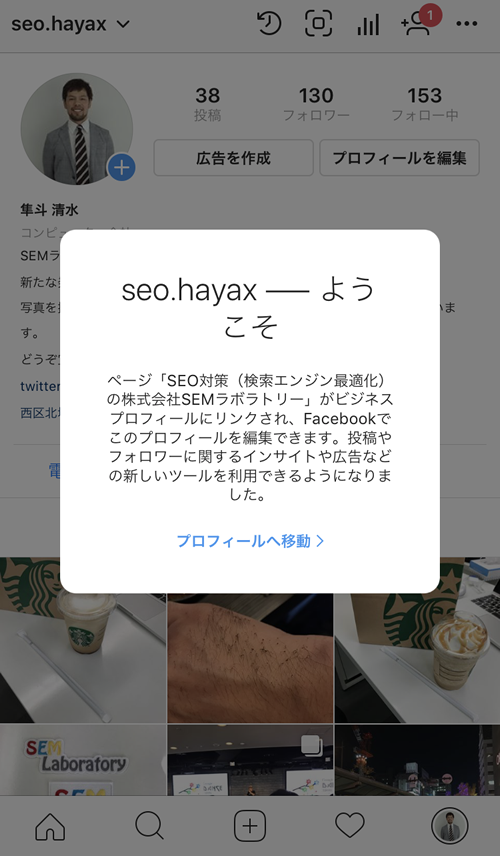
そうしますと、「オプション」のところにあった「ビジネスプロフィールに切り替える」が「個人用アカウントに切り替える」に変わります。
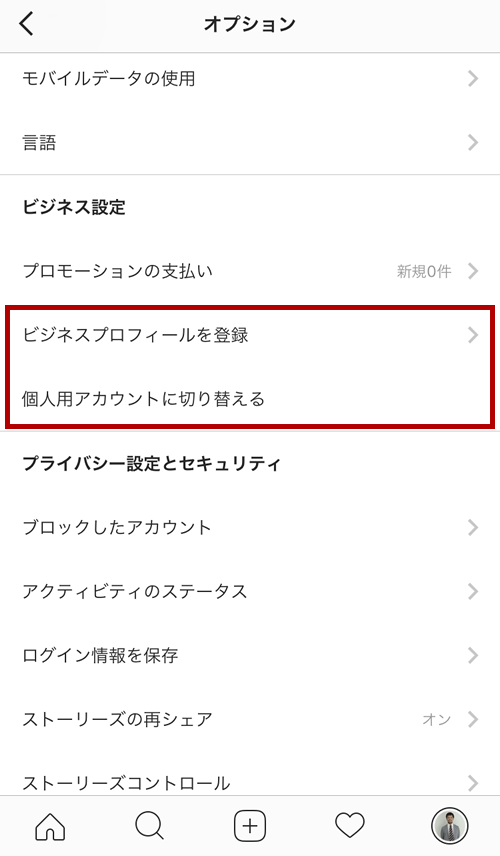
そして、「個人用アカウントに切り替える」をタップすると、以下の図のような感じで、アカウント種別が切り替わります。
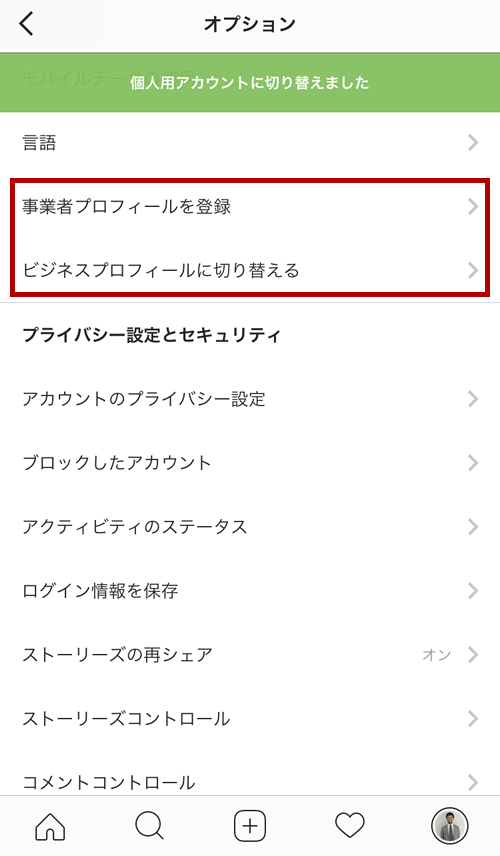
んで、InstagaramとFacebookページの接続ができると、Facebook側では通知が入っています。
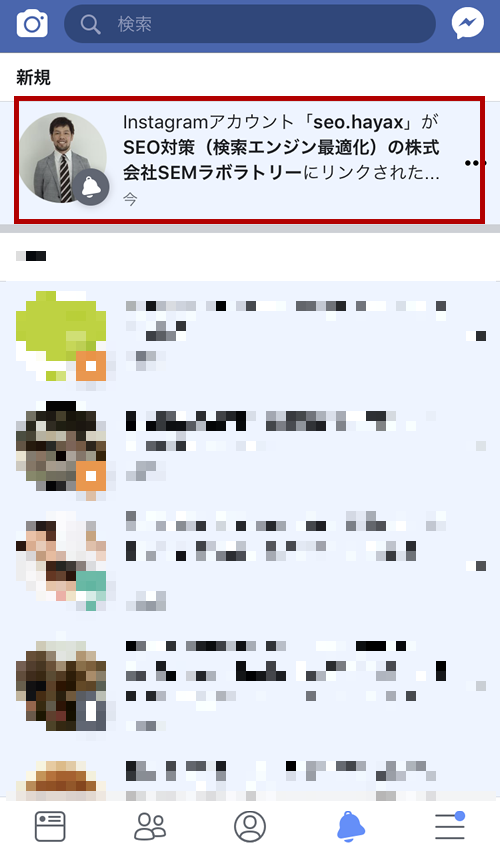
実は、一度でも、InstagramとFacebookを繋げると、FacebookからでもInstagramのアカウント管理が一部できてしまいます。
見ていただいた通り、ビジネスプロフィールのみではありますが、切り替えができるようになります。
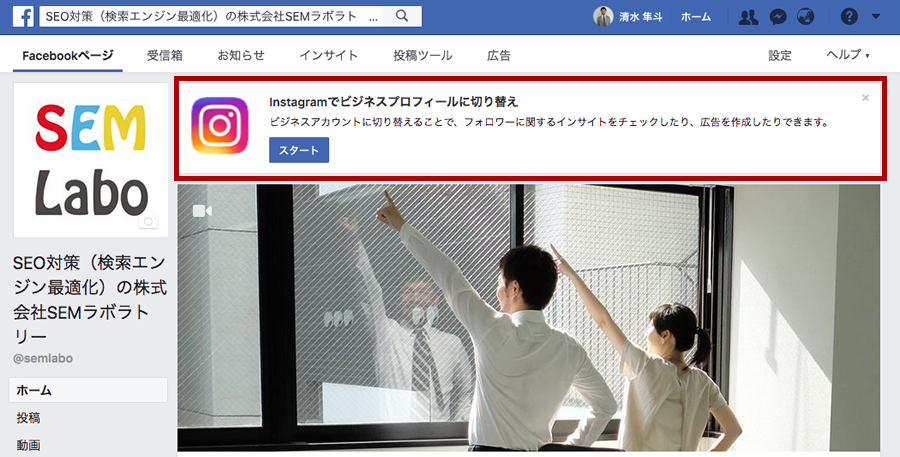
レフトメニュー部分にある「Instagram」をクリックすると、一度でも接続したInstagram情報が出てきます。
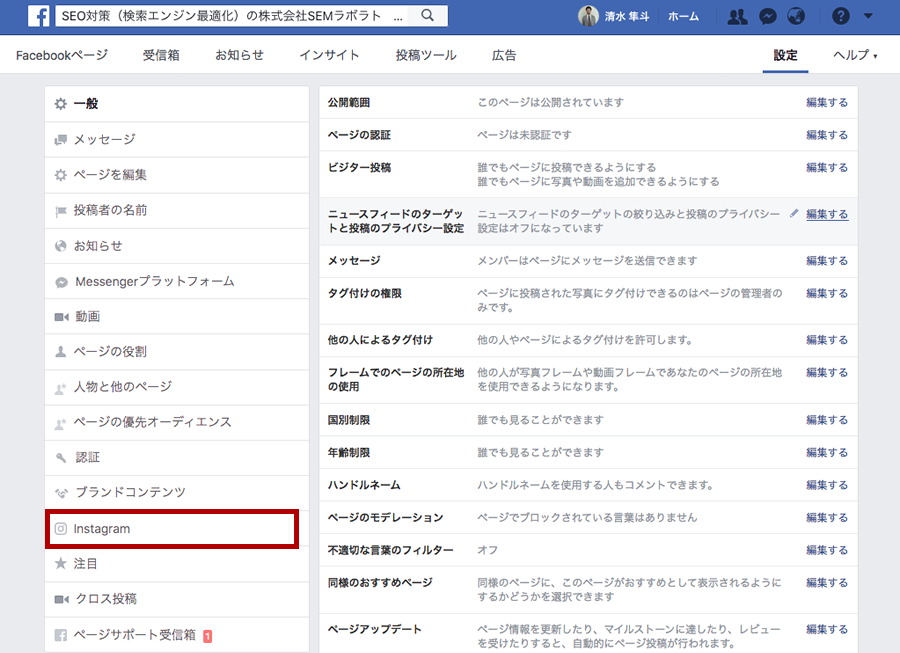
あとは、表記の通り「ビジネスプロフィールに切り替える」のところにある「スタート」をクリックしていただくと、そのまま切り替えることができます。
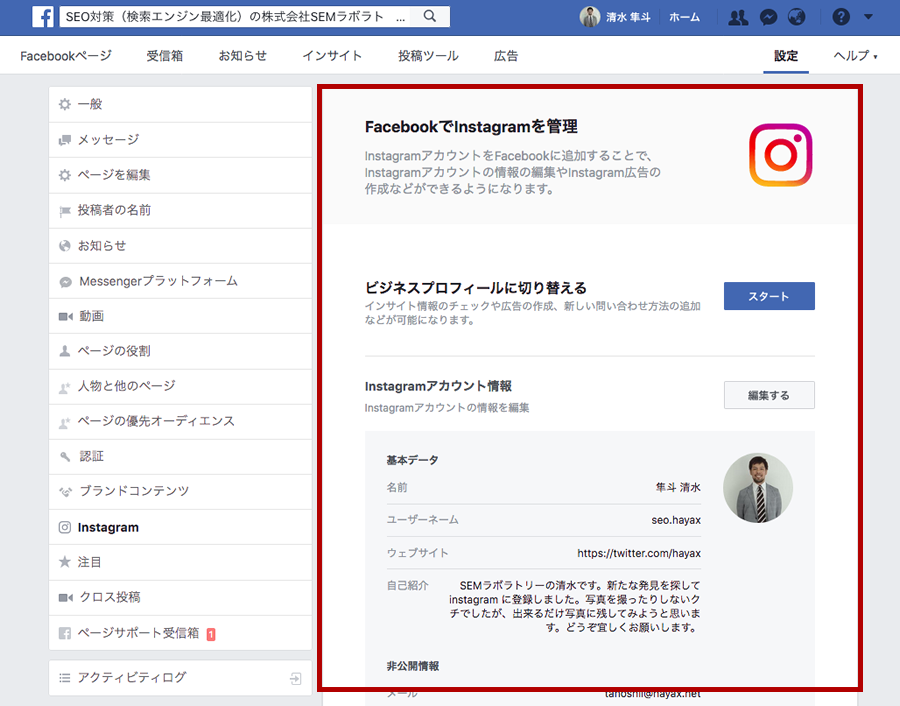
他、「Instagramアカウントのリンクを解除」があるので、そのあたりは上手くコントロールしてください。
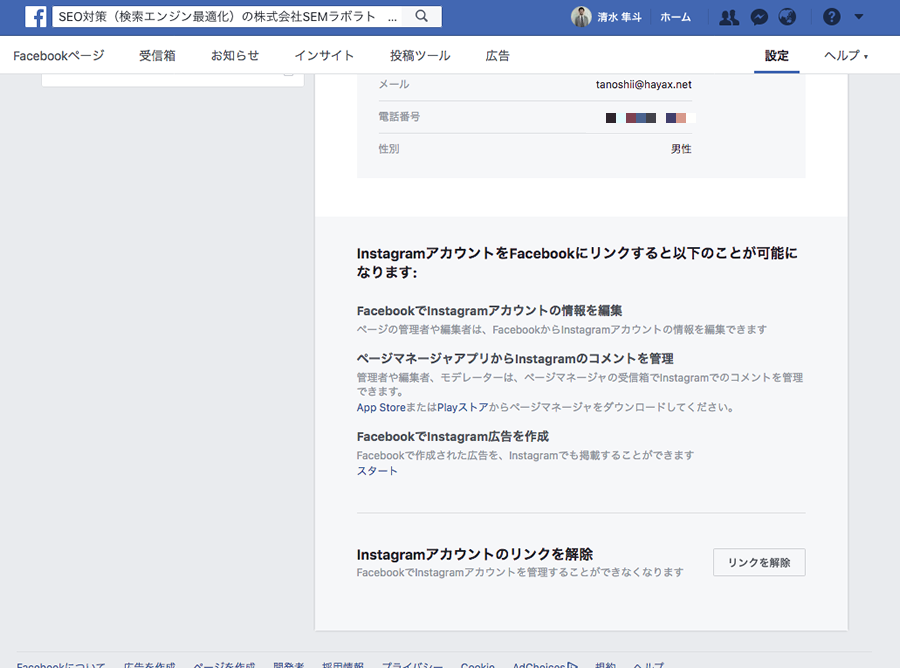
いかがでしたでしょうか?
ちょっとややこしい系の案件ですね(笑)
でも、慣れるとすぐに設定を変えたりすることができるので、色々なアカウントと接続していただけるようになります。
あと、最も注意しなければいけないのが、広告に関する設定などを触る時は、十分にご注意くださいね。
決済に関するところはすぐに分かるようにはなっていますが、簡単にスタートできるようになっていますので、どこをどう触っているのかはきっちり把握してくださいね。
以上です!
文責 : 清水 隼斗